萬盛學電腦網 >> 圖文處理 >> Photoshop教程 >> ps文字教程 >> PS圖層樣式制作黃金字效果
PS圖層樣式制作黃金字效果
教程主要是通過調整圖層樣式來制作黃金字效果,制作的時候為了效果突出背景最後選擇比較暗的色調。
最終效果

1.新建一個600px * 500px的文件,新建一個圖層,雙擊圖層調花簇出圖層樣式,選擇漸變疊加參數設置如下圖

2.新建一個圖層按字母“D”,把前背景顏色恢復到黑白,然後填充白色,執行菜單:濾鏡 > 紋理 > 紋理化 參數設置如下圖確定後把圖層混合模式改為“正片疊底”
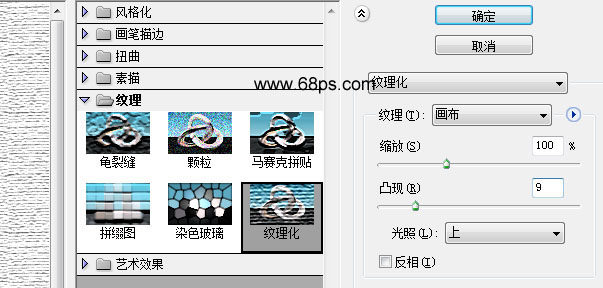
3.新建一個圖層打上文字,文字用白色
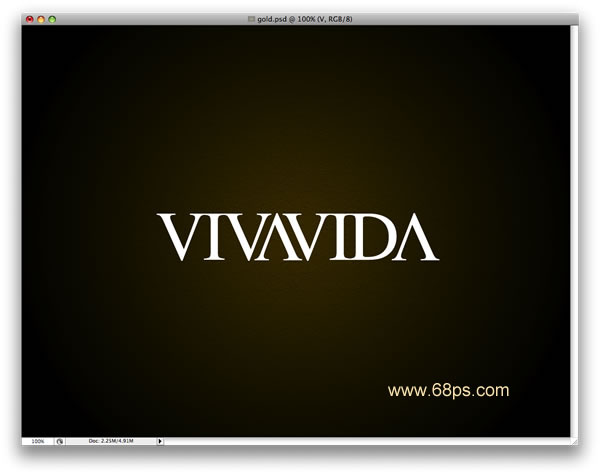
4.雙擊圖層調出文字圖層的圖層樣式選擇漸變疊加參數設置如下圖
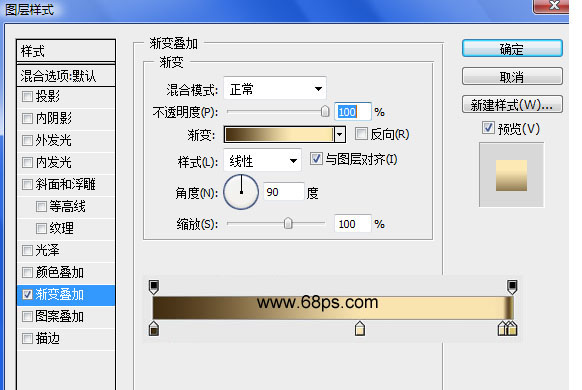
5.再選擇描變參數設置如下圖

6.選擇斜面/浮雕參數設置如下圖

7.最後再加上陰影完成最終效果。
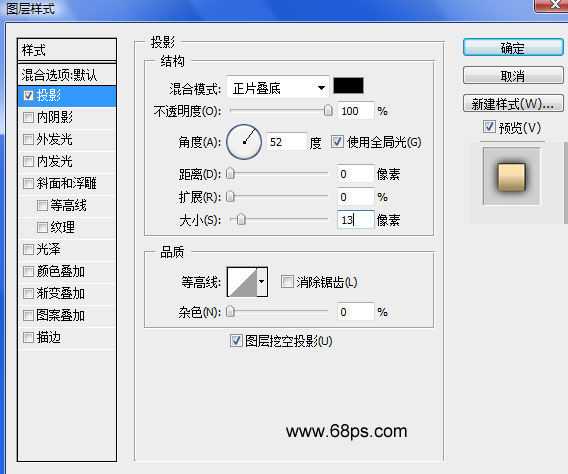

ps文字教程排行
軟件知識推薦
相關文章
copyright © 萬盛學電腦網 all rights reserved



